હું મારા નવા ફોન? પર મારું જૂનું WhatsApp એકાઉન્ટ કેવી રીતે મેળવી શકું
WhatsAppને iOS પર ટ્રાન્સફર કરો
- WhatsAppને iOS પર ટ્રાન્સફર કરો
- Android થી iPhone માં WhatsApp ટ્રાન્સફર કરો
- WhatsAppને iPhone થી iPhone પર ટ્રાન્સફર કરો
- WhatsAppને iPhone થી Mac પર ટ્રાન્સફર કરો
- WhatsAppને iPhone થી PC પર ટ્રાન્સફર કરો
- iOS WhatsApp બેકઅપ એક્સટ્રેક્ટર
- WhatsApp સંદેશાઓ કેવી રીતે સ્થાનાંતરિત કરવા
- WhatsApp એકાઉન્ટ કેવી રીતે ટ્રાન્સફર કરવું
- iPhone માટે WhatsApp યુક્તિઓ
માર્ચ 26, 2022 • આના પર ફાઇલ કરવામાં આવી: સામાજિક એપ્લિકેશન્સ મેનેજ કરો • સાબિત ઉકેલો
તેથી તમે નવા ફોન પર જવાનું નક્કી કર્યું છે, તમે તમારી બધી સામગ્રીને જૂના ઉપકરણમાંથી નવામાં મેળવવાની સૌથી સરળ રીત વિશે વિચાર્યું હશે. જો તમારી પાસે તમારા બધા ડેટા સાથે બેકઅપ ફાઇલ છે, તો પછી તમે પહેલાથી જ તમામ જરૂરી ફાઇલોને નવા ઉપકરણ પર સ્થાનાંતરિત કરી હશે. પરંતુ જો તમારું નવું ઉપકરણ પણ નવા સિમ કાર્ડ સાથે આવે છે, તો તમે તમારા નવા ફોન પર તમારા WhatsApp એકાઉન્ટનો ઉપયોગ કેવી રીતે કરી શકો તે અંગે તમે અટવાઈ શકો છો.
આ લેખમાં, અમે તમને નવા ઉપકરણ પર તમારું WhatsApp એકાઉન્ટ કેવી રીતે મેળવી શકો તે જોવા જઈ રહ્યા છીએ. અમે પ્રારંભ કરીએ તે પહેલાં, જો કે, અમે તમારા નવા ફોન પર નવો નંબર ચકાસ્યો હોવો જોઈએ. ત્યારપછી તમે જૂના ફોનથી નંબર બદલવાની પ્રક્રિયા શરૂ કરી શકો છો અને પછી તમે નવા ફોન પર જે નંબરનો ઉપયોગ કરવા માંગો છો તેની ચકાસણી કરીને તેને પૂર્ણ કરી શકો છો. ઉપરાંત, અમે તમને Whatsapp ચેટ્સને iPhone થી Android અને વાઇસ શ્લોકમાં સ્થાનાંતરિત કરવામાં મદદ કરવા માટે ઘણા ઉકેલો લઈને આવ્યા છીએ .
જટિલ લાગે છે? ચિંતા કરશો નહીં, આ લેખ તમારા માર્ગદર્શક તરીકે કાર્ય કરશે.
1.તમારા નવા ફોન પર તમારું WhatsApp એકાઉન્ટ કેવી રીતે મેળવવું
અમે પ્રક્રિયા શરૂ કરીએ તે પહેલાં તમારે એ સુનિશ્ચિત કરવાની જરૂર છે કે નવો નંબર (જેમાં તમે એકાઉન્ટ બદલવા માંગો છો) તે સક્રિય અને SMS અને કૉલ્સ પ્રાપ્ત કરવા સક્ષમ હોવા જોઈએ. તેની પાસે સક્રિય ડેટા કનેક્શન પણ હોવું આવશ્યક છે
હવે જૂના ઉપકરણમાં ફોન નંબર બદલો. તે કરવા માટે આ ખૂબ જ સરળ પગલાંઓ અનુસરો.
પગલું 1: તમારા ઉપકરણ પર WhatsApp ખોલો અને પછી મેનુ બટન > સેટિંગ્સ > એકાઉન્ટ > નંબર બદલો પર જાઓ
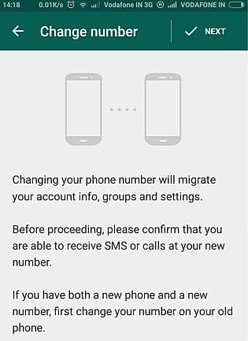
પગલું 2: જૂના ફોન નંબર બોક્સમાં WhatsApp દ્વારા વેરિફાઈડ નંબર દાખલ કરો.
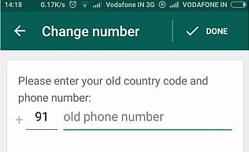
પગલું 3: નવા ફોન નંબર બોક્સમાં તમે જે નંબરનો ઉપયોગ કરવા માંગો છો (નવા ઉપકરણનો નંબર) દાખલ કરો
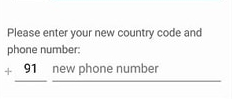
પગલું 4: વેરિફિકેશન પ્રક્રિયા પૂર્ણ કરો અને પછી WhatsApp > મેનુ બટન > સેટિંગ્સ > ચેટ્સ > ચેટ બેકઅપ > બેકઅપ પર જઈને તમારા WhatsApp એકાઉન્ટમાં ચેટ ઇતિહાસનું મેન્યુઅલ બેકઅપ બનાવવા માટે આગળ વધો.
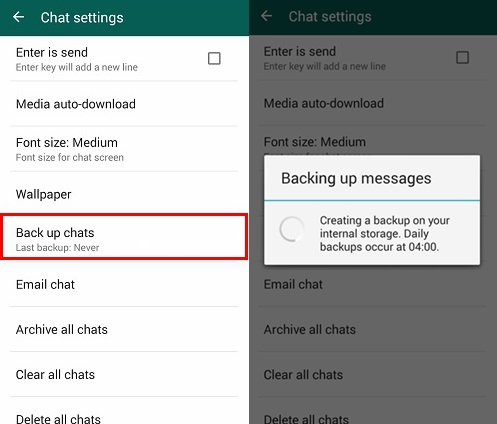
હવે નવા ફોન પર અને તમે જે નવા નંબરનો ઉપયોગ કરવા માંગો છો તેની ચકાસણી કરો અને તમે નવા ઉપકરણ પર WhatsAppનો ઉપયોગ શરૂ કરવા માટે તૈયાર છો. તમારે તમારી બધી ચેટ્સ અને સંપર્કોને નવા ઉપકરણ પર સ્થાનાંતરિત કરવાની પણ જરૂર પડી શકે છે સિવાય કે તમે દરેક રીતે નવેસરથી પ્રારંભ કરવા માંગતા હો.
2. તમારો WhatsApp નંબર કેવી રીતે બદલવો તેની ટિપ્સ અને યુક્તિઓ
નવા ઉપકરણ પર WhatsApp ચેટ્સ પુનઃસ્થાપિત કરી રહ્યાં છીએ
અમે ઉપરના ભાગ 1 માં ઉલ્લેખ કર્યો છે કે તમારા WhatsApp એકાઉન્ટ પર ચેટ્સનું મેન્યુઅલ બેકઅપ બનાવવું એ સારો વિચાર હોઈ શકે છે. WhatsApp તમારી ચેટ્સનું સ્વચાલિત બેકઅપ બનાવે છે પરંતુ તમે નવા ઉપકરણ પર સ્વિચ કરી રહ્યાં હોવાથી, મેન્યુઅલ બેકઅપ બનાવવો એ સારો વિચાર હોઈ શકે છે.
iOS ઉપકરણો માટે આ કરવા માટે સેટિંગ્સ > ચેટ સેટિંગ્સ > ચેટ બેકઅપ પર જાઓ અને પછી "હવે બેકઅપ લો" પર ટેપ કરો.
Android ઉપકરણો પર સેટિંગ્સ > ચેટ સેટિંગ્સ પર જાઓ અને પછી "બેકઅપ વાર્તાલાપ" પર ટેપ કરો.
જોકે, વોટ્સએપમાં સીધી ચેટ્સને પુનઃસ્થાપિત કરવાની કોઈ રીત નથી. આ કરવાનો એકમાત્ર રસ્તો એપને અનઇન્સ્ટોલ કરીને ફરીથી ઇન્સ્ટોલ કરવાનો છે. જ્યારે તમે તમારા નવા ઉપકરણ પર એપ્લિકેશનને પુનઃસ્થાપિત કરો છો, ત્યારે તમને સૌથી તાજેતરનું બેકઅપ પુનઃસ્થાપિત કરવા માટે સંકેત આપવામાં આવશે, ફક્ત પગલાંઓ અનુસરો અને તમારી ચેટ્સ નવા ઉપકરણ પર સ્થાનાંતરિત કરવામાં આવશે.
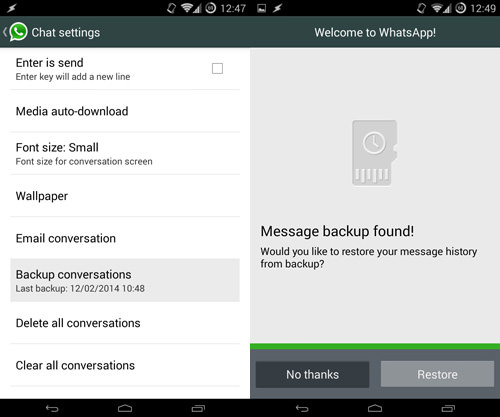
તમારું વોટ્સએપ લોક કરો
તે કદાચ મહત્વનું ન લાગે પરંતુ જો તમે તમારા પરિવાર અને મિત્રોને તમારા WhatsApp સંદેશાઓમાં ઝલક લેતા અટકાવવા માંગતા હો, તો તમે તમારા WhatsAppને સરળતાથી લોક કરી શકો છો. તમારા WhatsAppને લૉક કરવા માટે, તમારે WhatsApp લૉક એપ્લિકેશનનો ઉપયોગ કરવાની જરૂર પડશે જે પ્લે સ્ટોર પરથી ડાઉનલોડ કરી શકાય છે. બ્લેકબેરી પાસે તેનું વર્ઝન પણ છે, જે વોટ્સએપ માટે લોક તરીકે ઓળખાય છે.
જો તમે બ્લેકબેરી વર્ઝનનો ઉપયોગ કરી રહ્યાં હોવ તો WhatsApp લૉકના કિસ્સામાં તે PIN અને પાસવર્ડ દ્વારા સુરક્ષિત છે તેની ખાતરી કરીને બંને એપ તમને તમારા WhatsAppને સરળતાથી લૉક કરવાની મંજૂરી આપશે.
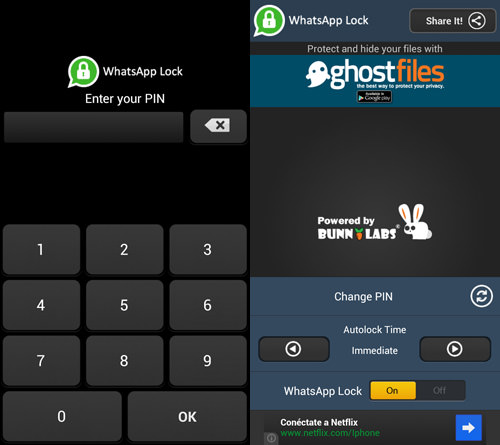
તમે તમારા મહત્વપૂર્ણ સંપર્કો માટે શૉર્ટકટ્સ પણ બનાવી શકો છો
જો તમે સંચારને ઝડપી બનાવવા માંગો છો, તો તમે તમારી હોમ સ્ક્રીન પર તમારા મનપસંદ WhatsApp સંપર્ક અથવા જૂથ માટે સરળતાથી શોર્ટકટ બનાવી શકો છો.
એન્ડ્રોઇડ યુઝર્સ માટે, તમારે જે જૂથ અથવા સંપર્ક માટે તમે શોર્ટકટ બનાવવા માંગો છો તેને લાંબા સમય સુધી દબાવવાનું છે. દેખાતા મેનૂ વિકલ્પોમાંથી, "વાતચીત શૉર્ટકટ ઉમેરો" પર ટૅપ કરો. તમે તમારી હોમ સ્ક્રીન પર સંપર્ક અથવા જૂથ જોવા માટે સમર્થ હોવા જોઈએ.
આ ફીચર iOS માટે WhatsApp પર ઉપલબ્ધ નથી.
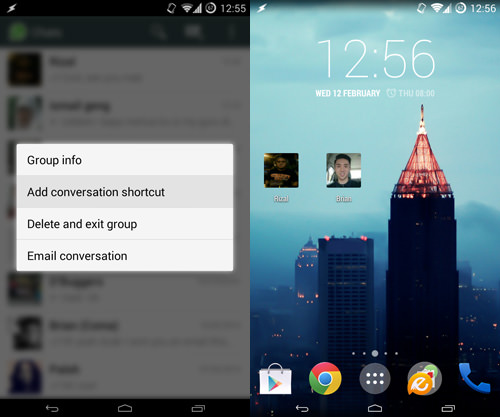
અમે આશા રાખીએ છીએ કે તમે તમારા નવા ઉપકરણ પર તમારું જૂનું WhatsApp એકાઉન્ટ સરળતાથી અને સફળતાપૂર્વક મેળવી શકશો. આપણે ઉપરના ભાગ 1 માં જોયું તેમ, પ્રક્રિયા પૂરતી સરળ હોવી જોઈએ. અમને જણાવો કે તે તમારા માટે કેવી રીતે કાર્ય કરે છે.






એલિસ એમજે
સ્ટાફ એડિટર